Wartość reCAPTCHA Google pozwala witrynom ograniczać spam, wymagając od użytkowników udowodnienia, że nie są robotami. Jeśli ta usługa nie działa w przypadku danej witryny, nie możesz kontynuować przesyłania formularzy, ponieważ witryna nie pozwoli Ci przejść dalej. W tym przewodniku pokażemy, jak naprawić reCAPTCHA, aby przesyłanie formularzy przebiegło pomyślnie.
Najczęstszym powodem, dla którego reCAPTCHA nie działa, jest Google uważa Twój adres IP za podejrzany. Inne przyczyny to przestarzałe przeglądarki internetowe, wadliwe rozszerzenia przeglądarki, zablokowane serwery VPN i nie tylko.
Uruchom ponownie router
Jeśli wyraźnie nie poprosisz, Twój dostawca usług internetowych (ISP) przydziela Ci dynamiczny adres IP za każdym razem, gdy łączysz się z Internetem. Jeśli Twój obecny adres IP został zablokowany przez reCAPTCHA, możesz uzyskać nowy i unikalny adres IP, uruchamiając ponownie router.
Sposób, w jaki to zrobisz, zależy od modelu routera. W przypadku większości routerów możesz uzyskać dostęp do strony ustawień routera w przeglądarce internetowej, otworzyć sekcję Konserwacjalub podobną i wybrać opcję ponownego uruchomienia, aby ponownie uruchomić router.
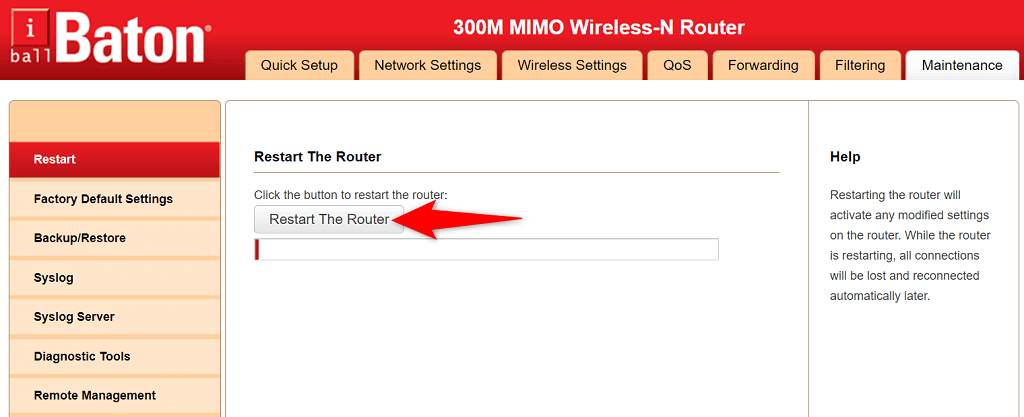
W przypadku wszystkich pozostałych routerów do włączania i wyłączania routera można użyć przełącznika gniazda zasilania.
Gdy już to zrobisz, wejdź na tę samą stronę internetową i spróbuj przesłać formularz, z którym miałeś problemy. Tym razem Twoje zgłoszenie powinno przejść bez problemów.
Zaktualizuj wersję swojej przeglądarki internetowej
Nieaktualna przeglądarka internetowa może powodować wiele problemów, w tym z usługą Google reCAPTCHA. Powinieneś zaktualizuj swoją przeglądarkę przejść do najnowszej wersji i sprawdzić, czy to rozwiąże problem.
Łatwe zaktualizuj większość przeglądarek, w tym Google Chrome, Mozilla Firefox i Microsoft Edge.
Aktualizuj Chrome
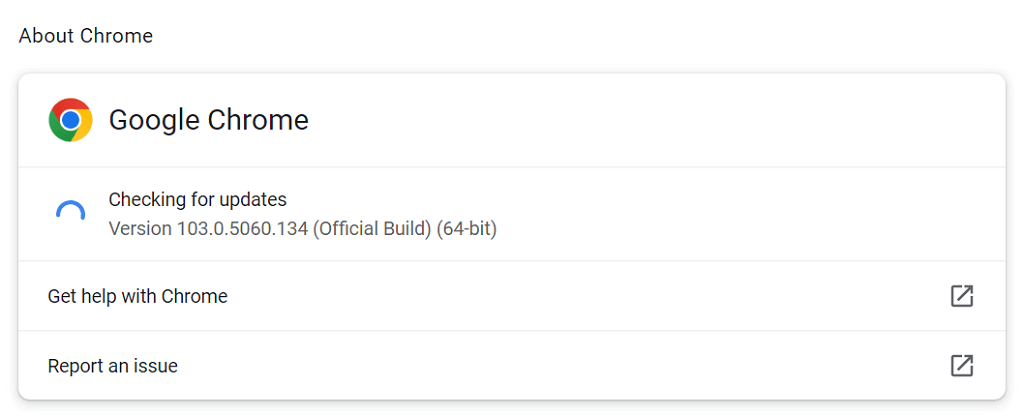
Aktualizuj przeglądarkę Firefox
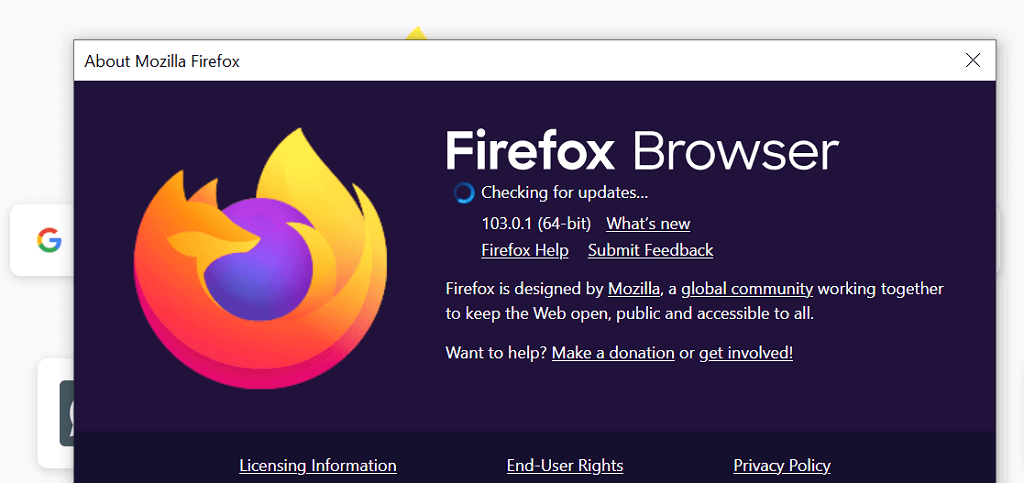
Aktualizuj Edge
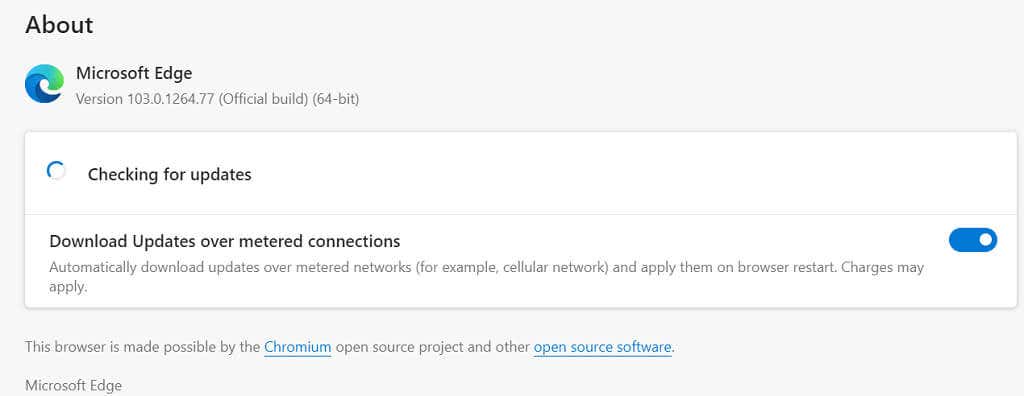
Dezaktywuj rozszerzenia przeglądarki internetowej
Możesz w pełni wykorzystać możliwości swoich przeglądarek internetowych, używając korzystając z różnych rozszerzeń. Czasami jednak jeden lub więcej z tych dodatków zakłóca podstawowe funkcje przeglądarki, powodując różne problemy.
Twój problem z reCAPTCHA może wynikać z wadliwego rozszerzenia. W takim przypadku wyłącz rozszerzenia i sprawdź, czy możesz przesyłać formularze online z włączoną funkcją reCAPTCHA.
Wyłącz rozszerzenia w przeglądarce Chrome
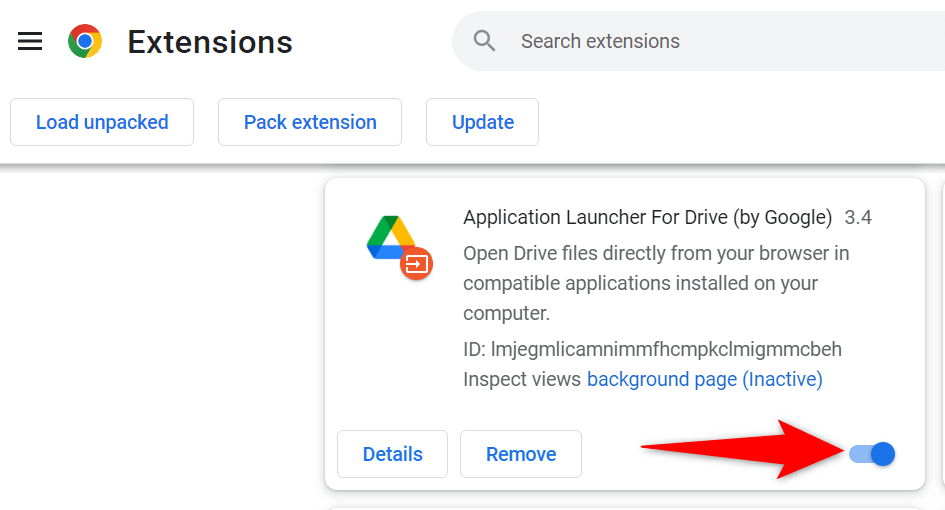
Wyłącz rozszerzenia w przeglądarce Firefox
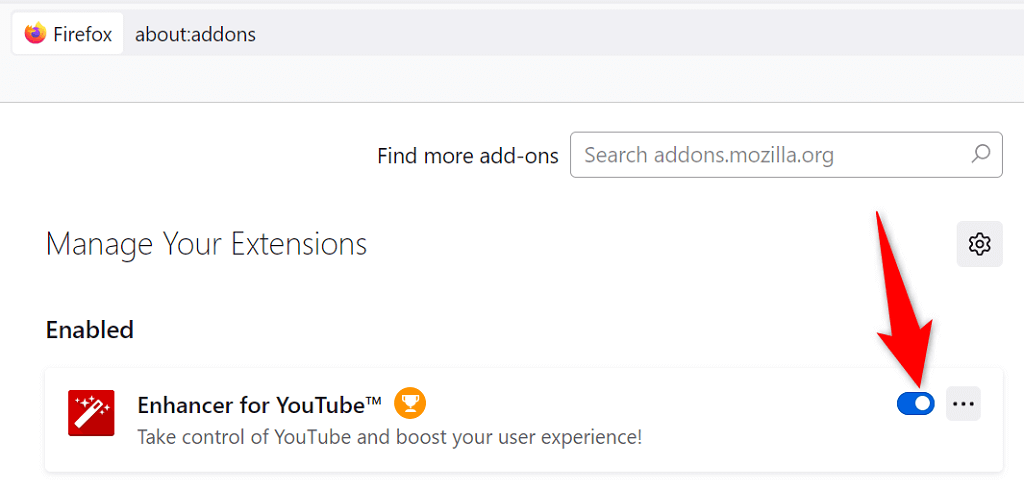
Dezaktywuj rozszerzenia w Edge
edge://extensions/
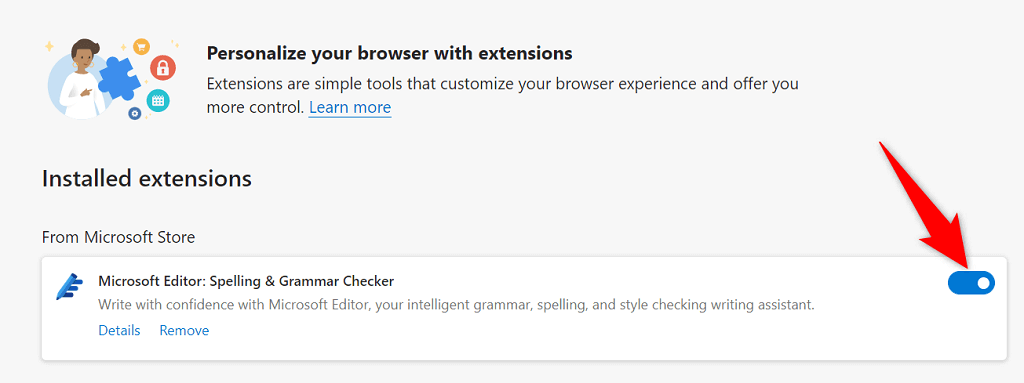
Wyłącz VPN
Twoja aplikacja VPN przesyła Twoje dane przez serwer innej firmy. Jeśli Google uzna, że ten serwer jest złośliwy, Twoje żądania reCAPTCHA mogą zostać zablokowane. W takim przypadku możesz tymczasowo wyłączyć VPN w celu przesyłania formularzy.
W większości aplikacji VPN możesz wybrać główny przycisk uruchamiania/pauzy, aby włączyć lub wyłączyć usługę VPN. Alternatywnie możesz spróbować zmienić serwer i sprawdzić, czy to sprawi, że reCAPTCHA będzie działać..
Jeśli problem zostanie rozwiązany poprzez wyłączenie VPN, konieczne może być użycie nowego serwera VPN lub zmień dostawcę VPN, aby uniknąć tego samego problemu w przyszłości.
Wyłącz usługę proxy na komputerze
W przypadku problemów z siecią, takich jak reCAPTCHA, warto wyłączyć serwer proxy na komputerze i sprawdzić, czy to rozwiąże problem. Twój serwer proxy może zakłócać Twoje sesje przeglądania, przez co captcha nie działa.
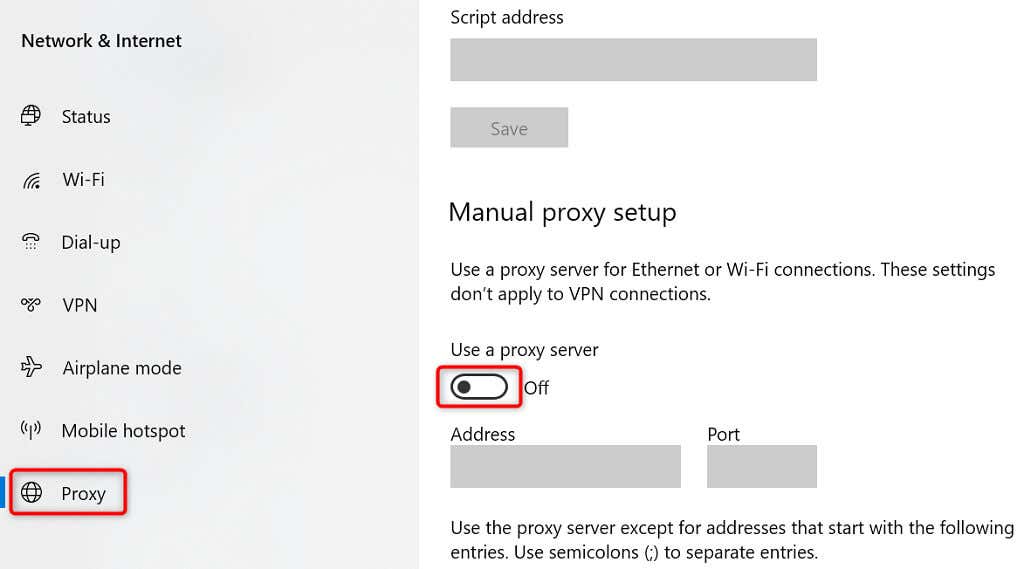
Przeprowadź pełną kontrolę antywirusową swojego komputera
Komputer zainfekowany wirusem wykazuje różne objawy, przez co usługi takie jak reCAPTCHA nie działają w pełni. Jednym ze sposobów rozwiązania tego problemu jest uruchom pełną kontrolę antywirusową i usunięcie wszystkich wirusów z komputera.
W systemie Windows możesz użyć wbudowanego oprogramowania antywirusowego, aby pozbyć się wszelkich wirusów i złośliwego oprogramowania.
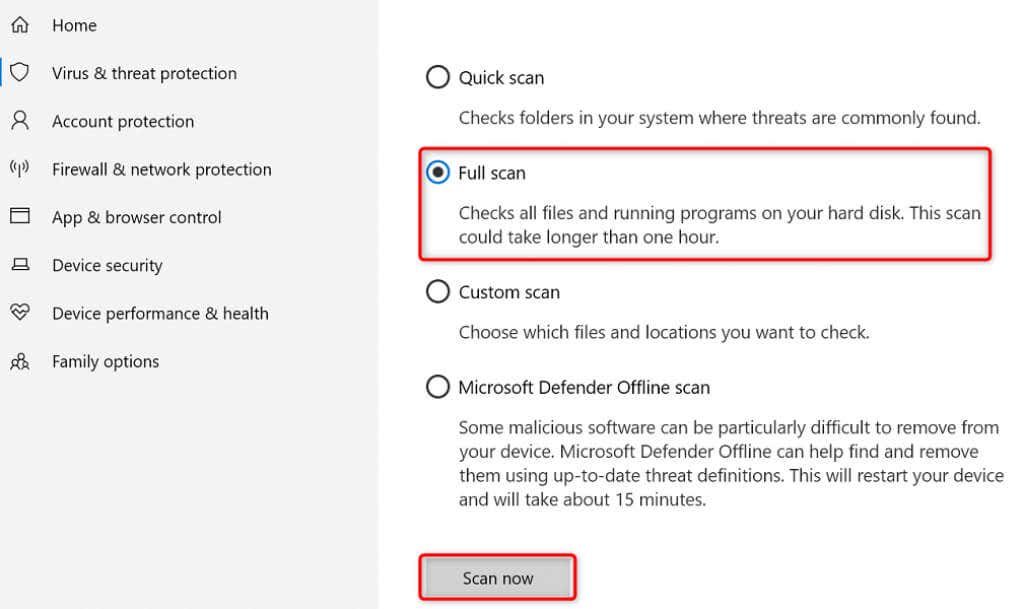
Zresetuj przeglądarkę internetową
Jeśli błąd reCAPTCHA będzie się powtarzał, Twoja przeglądarka internetowa może mieć problematyczne ustawienia. Te ustawienia mogą zakłócać funkcjonalność Twojej strony internetowej, powodując, że reCAPTCHA nie będzie działać.
Możesz sobie z tym poradzić, ustawiając resetowanie przeglądarki internetowej ustawienia domyślne. Spowoduje to usunięcie niestandardowej konfiguracji i przywrócenie przeglądarki do stanu fabrycznego.
Zresetuj Chrome
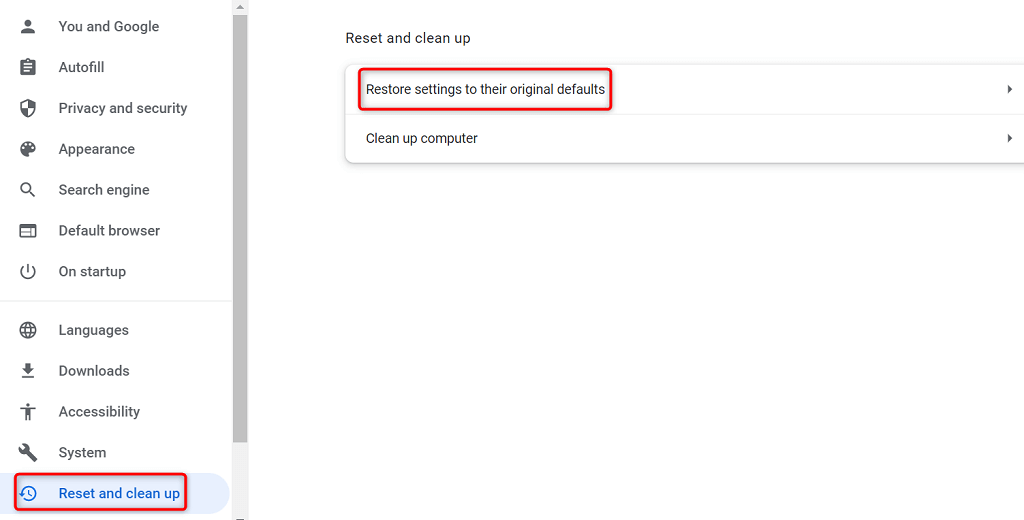
Zresetuj Firefoksa
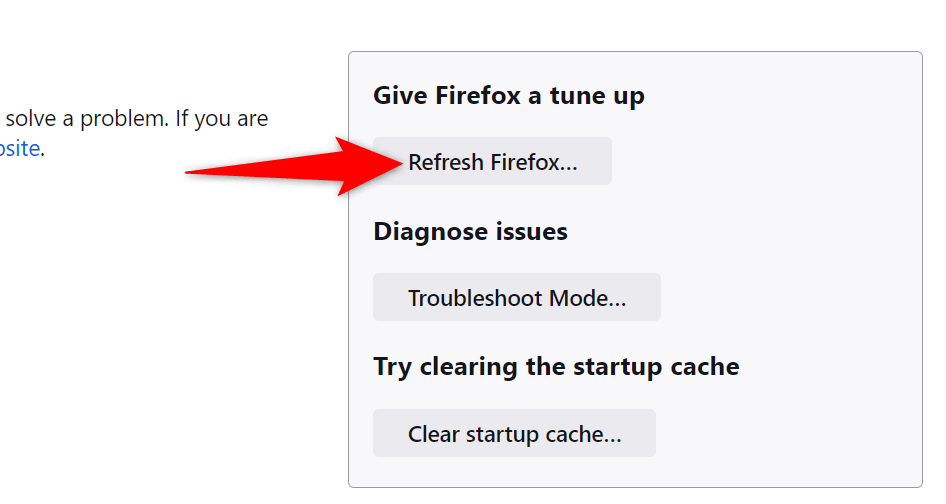
Zresetuj krawędź
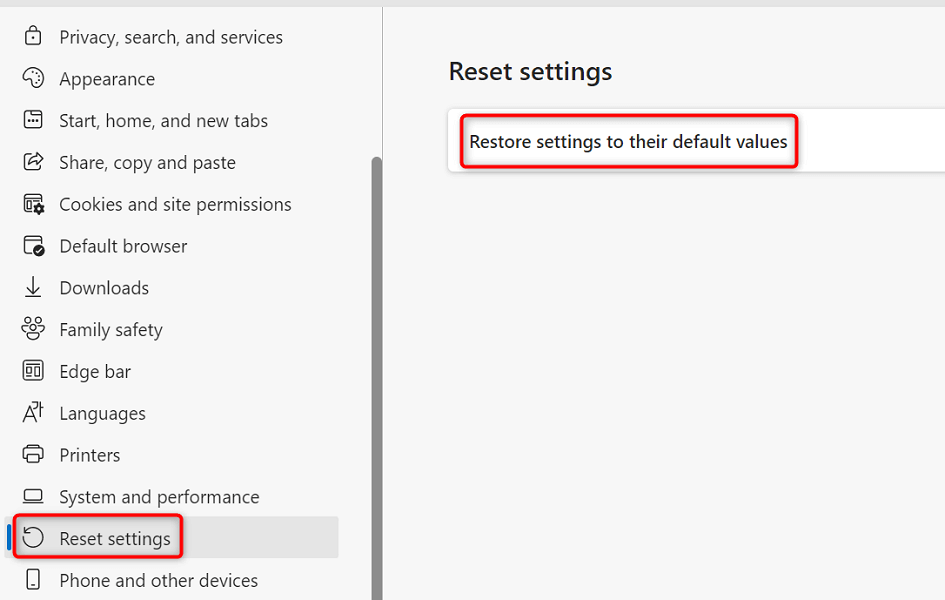
Rozwiąż problemy z reCAPTCHA, aby pomyślnie przesłać formularze online
reCAPTCHA to doskonała usługa, która pozwala webmasterom zapobiegać spamowi i umieszczaniu botów w ich witrynach. Czasami ta usługa przestaje działać w przypadku prawdziwych użytkowników, co powoduje, że nie przesyłają formularzy online.
Jeśli znajdziesz się w takiej sytuacji, a formularz reCAPTCHA nie będzie działać, użyj jednej lub więcej z powyższych metod, a problem powinien zostać rozwiązany. Następnie możesz pomyślnie przesłać formularze w swoich ulubionych witrynach. Miłej zabawy!
.